Określanie kategorii danych w programie Power BI Desktop
W programie Power BI Desktop możesz określić kategorię danych dla kolumny, aby program Power BI Desktop wiedział, jak powinien traktować swoje wartości podczas wizualizacji.
Gdy program Power BI Desktop importuje dane, pobiera inne informacje niż same dane, takie jak nazwy tabel i kolumn oraz czy dane są kluczem podstawowym. Dzięki tym informacjom program Power BI Desktop przyjmuje pewne założenia dotyczące sposobu zapewniania dobrego środowiska domyślnego podczas tworzenia wizualizacji. Na przykład gdy kolumna zawiera wartości liczbowe, prawdopodobnie zechcesz ją zagregować w jakiś sposób, więc program Power BI Desktop umieści go w obszarze Wartości w okienku Wizualizacje . Natomiast w przypadku kolumny z wartościami daty i godziny na wykresie liniowym program Power BI Desktop zakłada, że prawdopodobnie użyjesz jej jako osi hierarchii czasu.
Ale istnieją pewne przypadki, które są nieco trudniejsze, jak geografia. Rozważmy następującą tabelę z arkusza programu Excel:
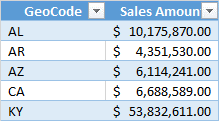
Czy program Power BI Desktop powinien traktować kody w kolumnie GeoCode jako skrót kraju/regionu lub stanu USA? Odpowiedź na to pytanie nie jest jasna, ponieważ kod podobny do tego może oznaczać jeden z nich. Na przykład AL może oznaczać Alabama lub Albanię. AR może oznaczać Arkansas lub Argentyna. Lub CA może oznaczać Kalifornię lub Kanadę. Ma to wpływ, gdy przejdziemy do wykresu naszego pola GeoCode na mapie.
Czy program Power BI Desktop powinien wyświetlić obraz świata z wyróżnionymi krajami/regionami? A może powinien wyświetlić obraz Stany Zjednoczone z wyróżnionymi stanami? Możesz określić kategorię danych dla danych w taki sam sposób. Kategoryzacja danych dodatkowo uściśli informacje, których program Power BI Desktop może użyć do udostępnienia najlepszych wizualizacji.
Określanie kategorii danych
Aby określić kategorię danych, wykonaj następujące czynności:
W widoku raportu lub widoku tabela w okienku Dane wybierz pole, które chcesz sortować według innej kategorii.
Na wstążce w obszarze Właściwości na karcie Narzędzia kolumny wybierz strzałkę listy rozwijanej obok pozycji Kategoria danych. Ta lista zawiera kategorie danych, które można wybrać dla kolumny. Niektóre opcje mogą być wyłączone, jeśli nie działają z bieżącym typem danych kolumny. Jeśli na przykład kolumna jest typem danych daty lub godziny, program Power BI Desktop nie pozwoli wybrać kategorii danych geograficznych.
Wybierz odpowiednią kategorię.
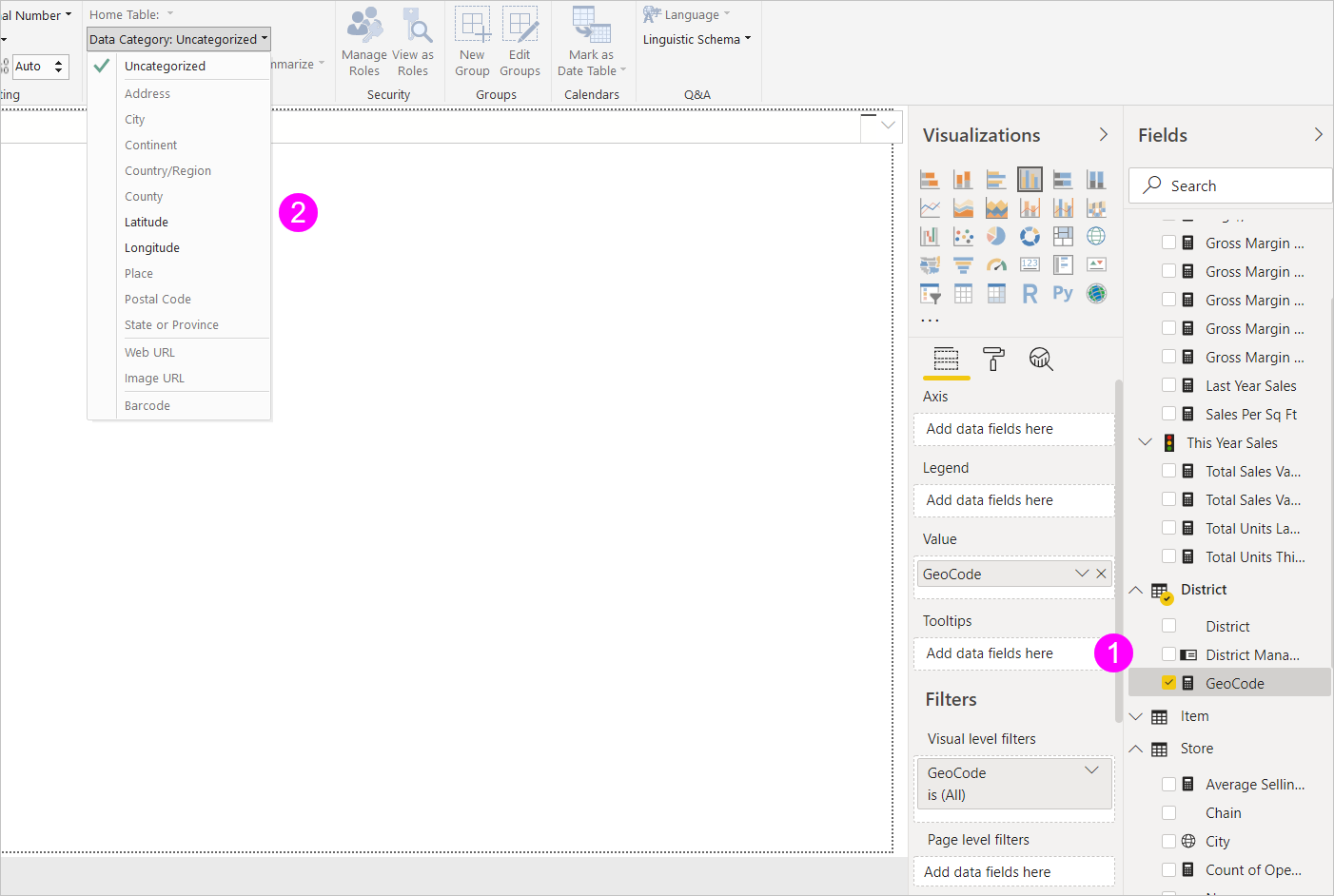
Możesz również zapoznać się z filtrowaniem geograficznym dla aplikacji mobilnych power BI.